Chrome下載速度是使用Google Chrome用戶所關心的事情,如果大家能在瀏覽器上快速的下載檔案,我想絕不會再使用第三方下載應用程式。但是在瀏覽器上下載一般都比較慢包括Chrome也是一樣慢,所以我在網路上蒐集了一些使Chrome下載加速的辦法,僅供大家參考使用。

前言
您是否遇到過Google下載速度只有KB的龜速,而決定Google Chrome下載速度的因素有很多。雖然擁有快速的互聯網連線是顯而易見的解決方案,但還有其他方法可以提高Chrome中的下載速度。同時,了解可能導致下載速度變慢的因素也同樣重要。
有時,當您急需檔案時,您必須等待檔案下載。這意味著在Chrome完成下載之前,您無法訪問該檔案。有時,Chrome會引發下載錯誤,您必須重新開始下載。我們整理了一些解決方案來幫助大家提高Google 下載速度。
方法一:禁用VPN服務來提高Chrome下載速度
雖然 VPN 是保護自己免受互聯網危險的絕佳方式,但它可能會減慢您的互聯網和Chrome瀏覽器的下載速度。嘗試禁用VPN服務以檢查它是否提高了下載速度。如果是,您可以考慮下載沒有VPN保護的檔案。但這會暴露您的IP地址。
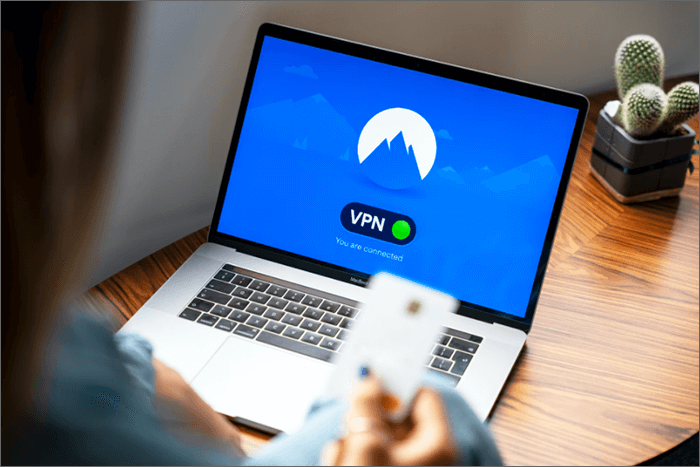
!请注意:禁用VPN可能會導致下載中途中斷。您可能需要重新開始下載。
方法二:Chrome下載慢需斷開其他設備與Wi-Fi的連線
我們大多數人都有多個連線到 Wi-Fi 網路的設備。然後,有家庭成員或同事也在使用相同的 Wi-Fi 網路,導致網路速度變慢。如果您有太多用戶使用您的 Wi-Fi 網路,那麼您可以讓他們等待下載完成或暫時暫停他們的連線。如果您是一個人,請斷開其他設備的連線,直到檔案在您的計算機上成功下載。
這個方法對於Chrome下載速度很慢有顯著的效果,就像道路上的汽車變少了,您的速度就可以跑的更快。
方法三:使用Google DNS來提高Chrome下載速度
使用ISP設定的默認DNS伺服器不是最佳解決方案。解決此問題的一種方法是使用第三方DNS地址,例如Google或OpenDNS。這可能有助於提高Chrome的下載速度並改善瀏覽體驗。但在您考慮更改計算機上的默認DNS地址之前,我們建議您檢查Google或OpenDNS是否對您的工作速度更快。一旦發現,更改默認DNS並不難。
方法四:Google下載速度慢禁用Proxy伺服器設定
禁用計算機上的Proxy設定也有助於提高Google Chrome下載速度。
下面將介紹詳細設定步驟:
步驟1:首先,按捷徑鍵Windows+I鍵開啟[設定]介面,在介面中找到網路和網際網路點擊進入。
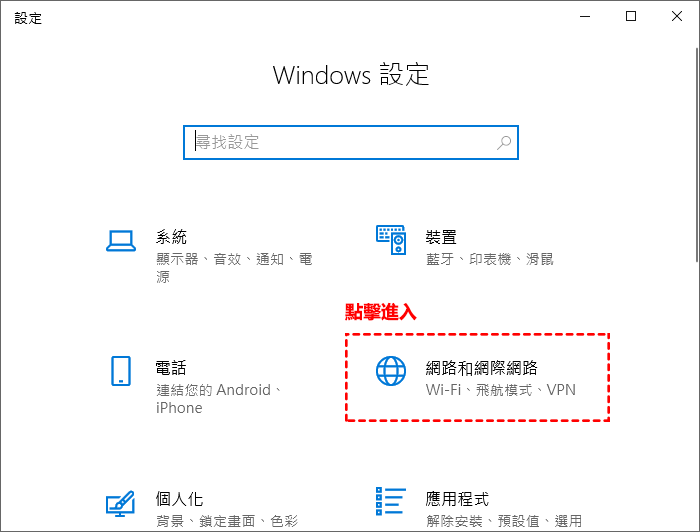
步驟2:進入後在左邊欄點擊[Proxy]進入相應設定,在右邊欄把[使用Proxy伺服器]關閉,最後,在介面右上端找到[自動偵測設定]開啟即可。
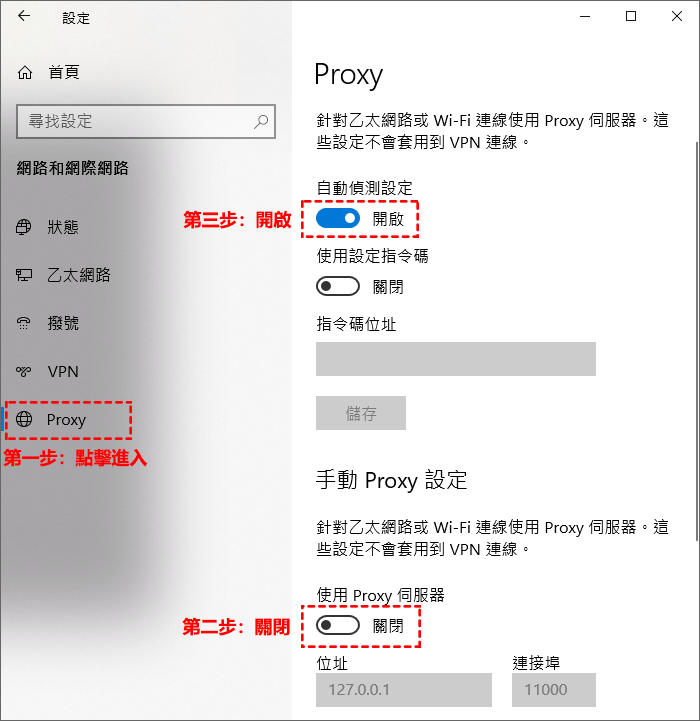
方法五:更改區域網路LAN設定使Chrome下載加速
步驟1:首先,按捷徑鍵Windows+R鍵開啟[執行]提示介面,並在文本框中輸入以下快捷字符,然後,按Enter鍵運行。
inetcpl.cpl
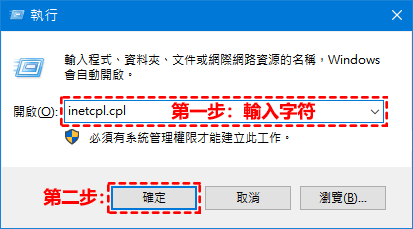
步驟2:在隨後的彈出窗口中,單擊[連線]選項下的[區域網路(LAN)設定]區塊,在介面右下方找到[LAN設定]按鈕進入。
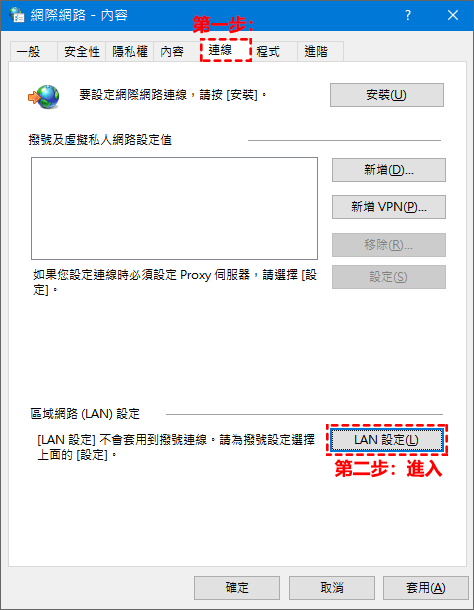
步驟3:進入[區域網路(LAN)設定]介面後,選中[自動偵測設定]選項,並確定保存所做的所有更改。
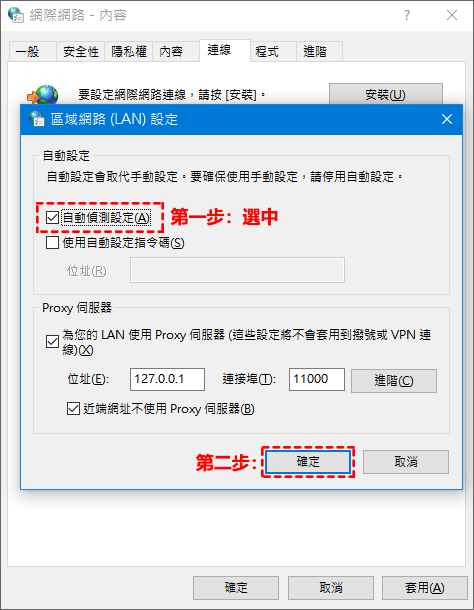
再次檢查 Chrome 瀏覽器中的下載速度是否有所提高。
方法六:禁用QOS數據包調度程式來為Chrome下載加速
此方法不適用於 Windows Home用戶,因為它需要訪問組策略編輯器。這僅在 Windows 10 專業版和企業版中可用。
步驟1:首先,按快速鍵Windows+S鍵開啟[搜尋]提示介面,並在文本框中輸入以下快捷字符,然後,按Enter鍵開啟相應介面。
gpedit.msc
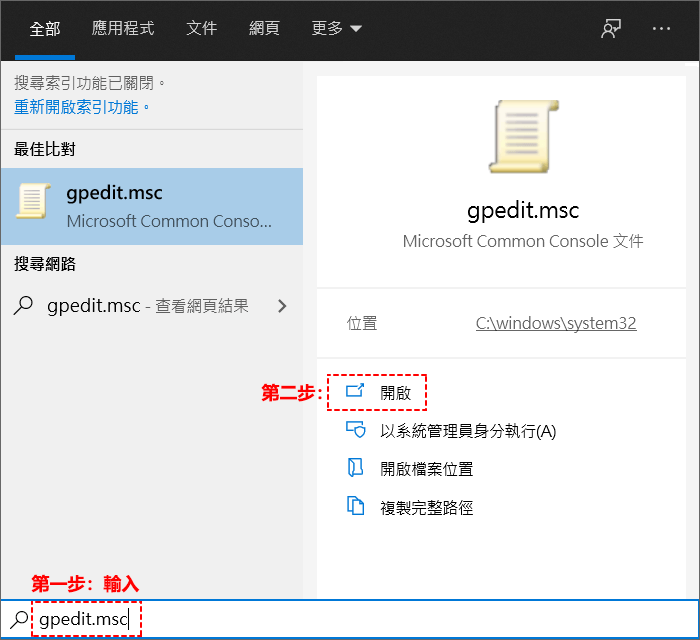
步驟2:從左側導航窗格中,深入查看以下檔案夾結構,按下列順序一次開啟檔案夾。
電腦設定>系統管理範本>網路>QoS封包排程器
最後,開啟QoS封包排程器後會在右邊欄顯示設定詳情,滑鼠雙擊[限制可保留的頻寬]進行頻寬設定。
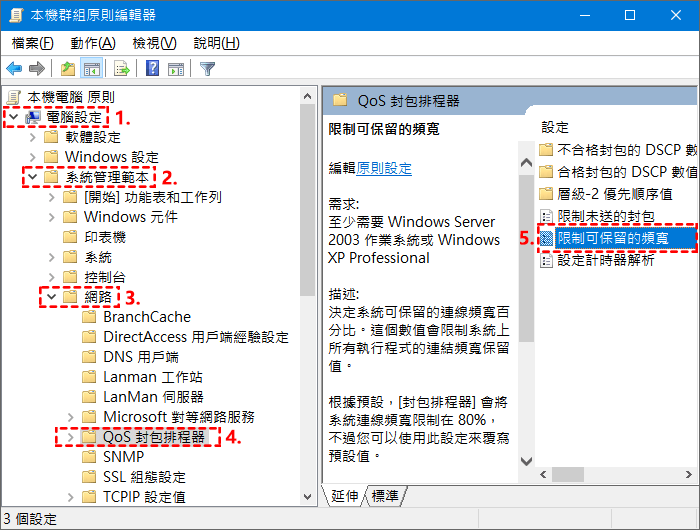
步驟3:單擊選中[已啟用]選框,並將保留頻寬百分比降低到下限。我們不建議分配零,因為這會影響系統功能,例如需要頻寬並在後台運行的系統和應用程序更新。將其稍微減少到,比如 50%,將產生積極影響,同時仍然允許系統按預期運行。
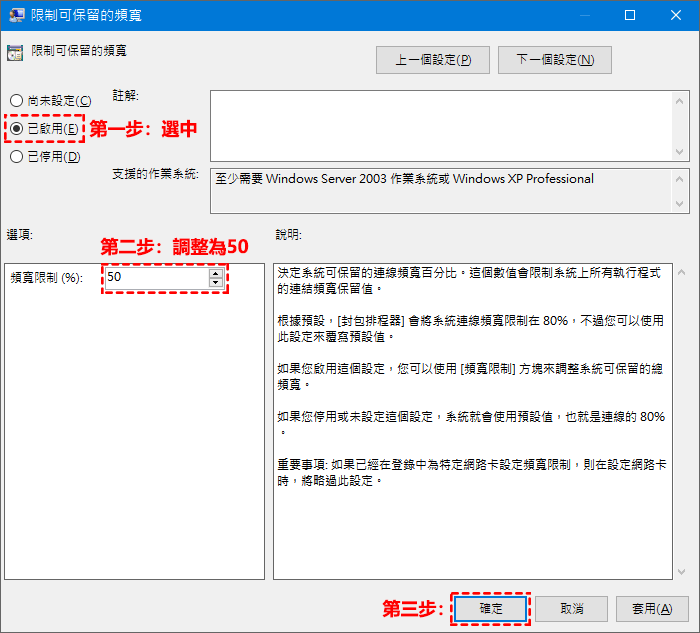
方法七:Chrome下載很慢啟用並行下載Chrome Flags功能
Chrome Flags是實驗性功能,啟用這些功能可能會造成瀏覽器資料遺失,或導致您的安全性或隱私權面臨威脅。這個瀏覽器的所有使用者都會套用您所啟用的功能。但是,那裡有各種很酷的功能可供探索。其中有一個功能就是允許您並行下載(Parallel downloading)檔案,從而提高 Chrome 下載速度。
並行下載顧名思義就是多個檔案同時下載,如下圖,我同時下載2部影片,Chrome是可以同時進行下載的。
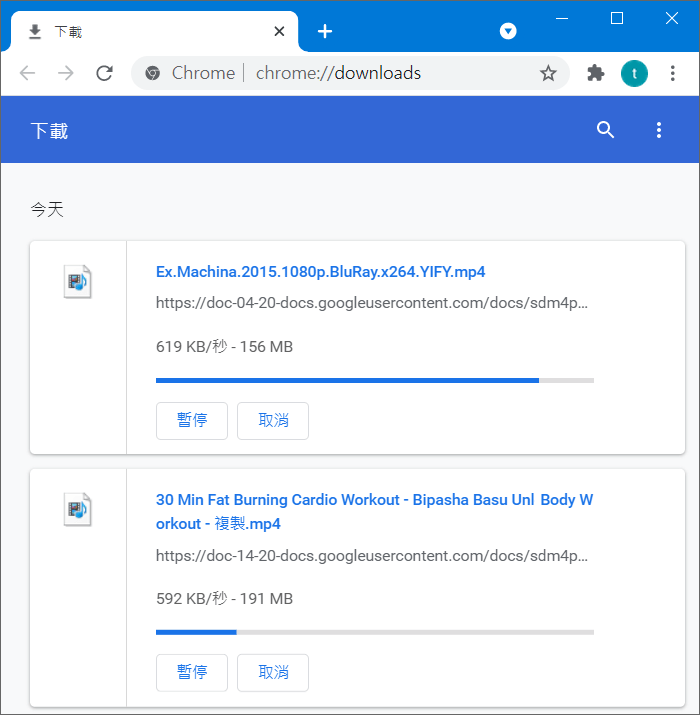
下面將介紹此功能的開啟方法,只需在Chrome地址欄中輸入:
chrome://flags
並按Enter鍵進入,然後,您可以在搜索中搜尋:
Parallel downloading
下方會出現此功能,在其右邊下拉選單中Enabled啟用它,最後,重啟Chrome瀏覽器後即可生效,現在您可以查看Google下載速度是否得到改善。
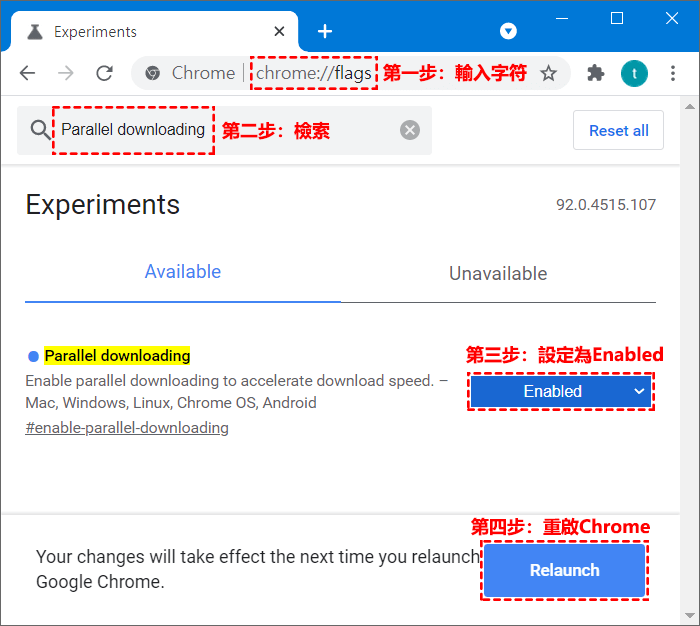
溫馨提示:您也可以在Chrome地址欄直接輸入chrome://flags/#enable-parallel-downloading來定位到並行下載功能處進行設定。
方法八:Chrome下載慢安裝Turbo下載管理器擴充功能
在 Chrome 中面臨下載速度緩慢的最煩人的方面之一是有時它會失敗並且您必須重新啟動下載。下載管理器可以幫助解決這個問題和其他相關問題。Turbo 下載管理器是一個 Chrome 擴充程式,可讓您停止、暫停和恢復檔案下載。
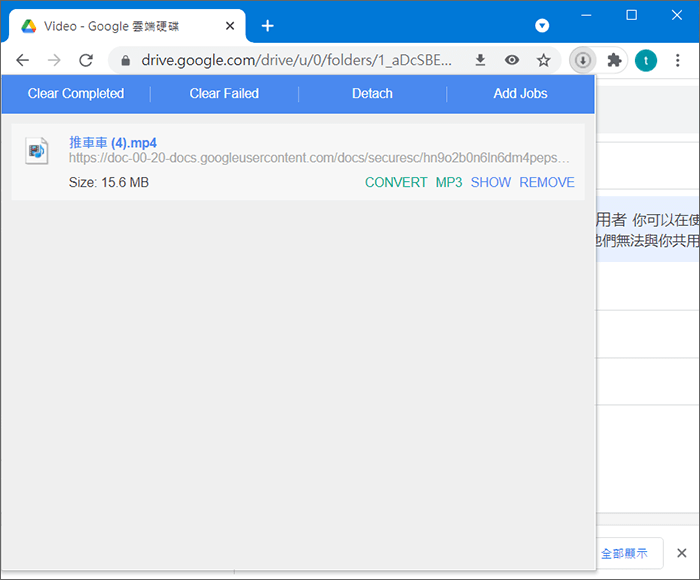
其他功能包括如何從視頻中提取音頻、從網站中提取圖像,以及通過獲取檔案下載的多個片段來提高下載速度。
方法九:Google Chrome慢啟用頁面預取
步驟1:在Google Chrome中,在地址欄中輸入以下地址,然後按Enter打開Chrome cookie設定。
chrome://settings/cookies
步驟2:滑鼠向下滾動以找到[預先載入網頁,以加快瀏覽及搜尋速度]選項並將其點擊到開啟狀態。
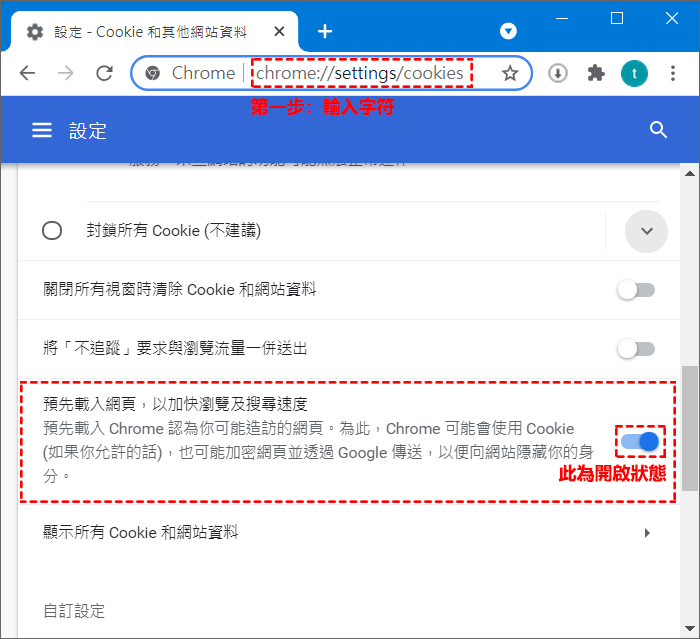
方法十:Chrome很慢需刪除無用的擴充程式
如果您是擴充程式的重度使用者,您最終會安裝很多但很少使用的一些擴充程式,它們會負責降低 Chrome 的性能。卸載您不再使用或無需使用的擴充程式。它將有助於提高 Chrome下載速度和整體性能。
清理無用的Chrome擴充程式,可以透過在Chrome網址欄複製貼上以下字元:
chrome://extensions/
然後在擴充程式介面中清除一些您很少使用或者一直都未使用過的程式,在擴充程式下面點擊[移除]按鈕後,重新啟動Chrome瀏覽器。
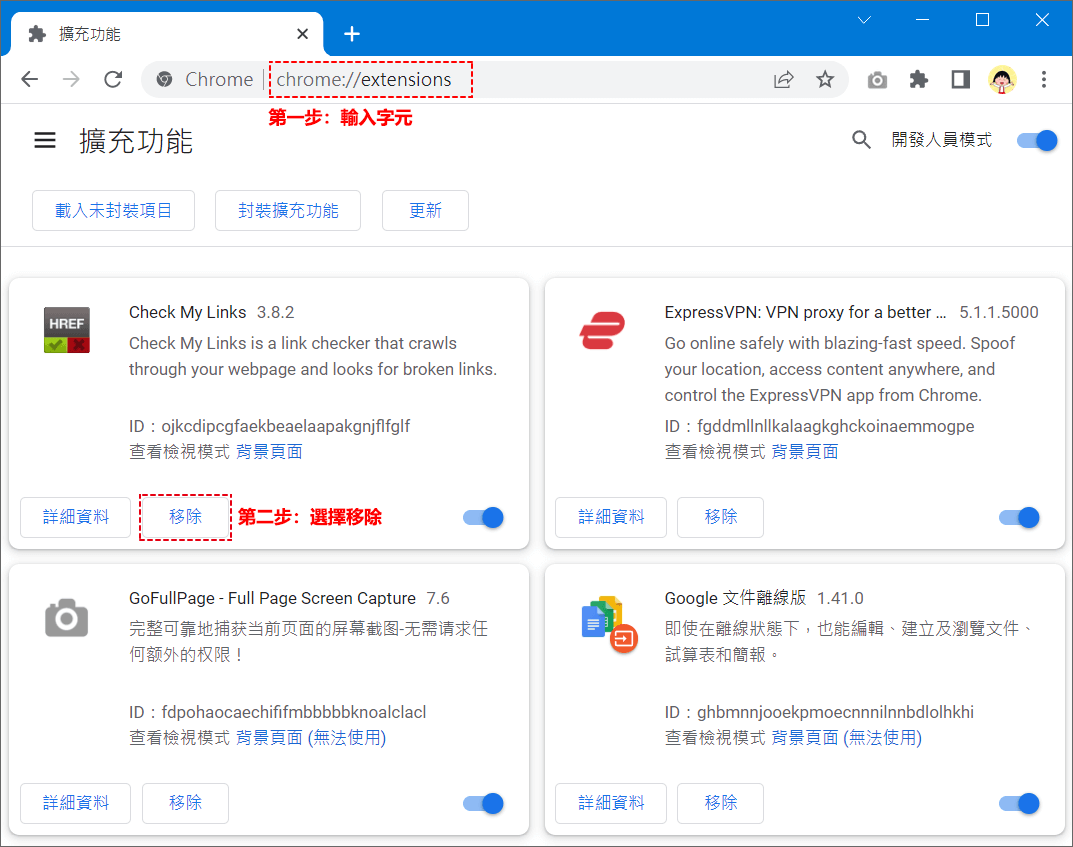
現在您再重新下載需要檔案,看Google下載速度是否得到提升,擴充程式有時不僅會影響下載速度,有時還會導致搜尋或者Google登入出現問題。
方法十一:清除Cookie和緩存數據來為Chrome加速
清除Chrome 瀏覽器中的Cookie和緩存數據有助於解決許多常見問題,緩存只是網站存儲在您的瀏覽器中的臨時檔案,以改善您的瀏覽體驗等。這些檔案可能會隨著時間的推移而累積,從而影響Chrome下載速度和瀏覽器性能最好每兩週或每月清除一次緩存和網站數據。
總結
Chrome下載速度透過以上講解的方法,可以進一步提升下載速度。雖然,Chrome瀏覽器並不是唯一的瀏覽器,還有其他一些,但是其中大多數使用 Chrome 構建的 Chromium。這意味著您最喜歡的所有擴充程式也將適用於它們。Chrome是非常的強大,在瀏覽性能上也很快,文中的一些方法對於提高Chrome性能也有一定幫助,可以讓您快速的開啟網頁。
提高Google下載速度固然重要,但是設定Google下載位置也同樣重要,如果Google的下載資料夾被設定到C槽,可能會影響電腦性能從而導致Chrome的下載速度變慢。
如對文章有任何疑問和建議請發送電子郵件到wanda.mytech@gmail.com,我會不定期更新文章內容,希望幫助更多的人解決問題。
本篇文章於最近更新修正過,以保證文章內容的有效性和全面性。